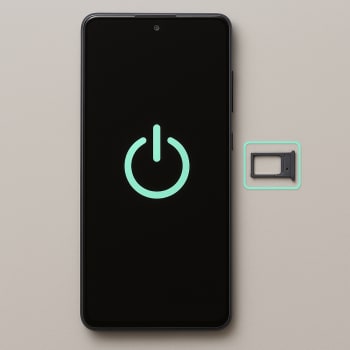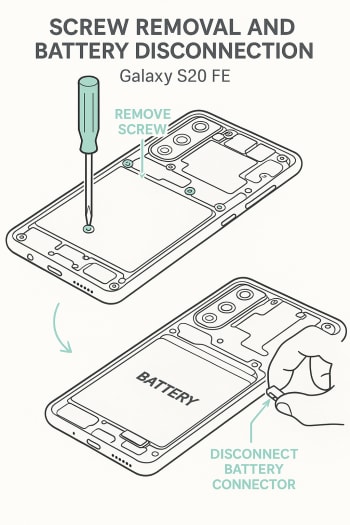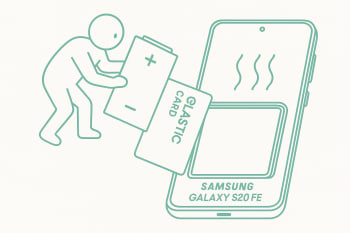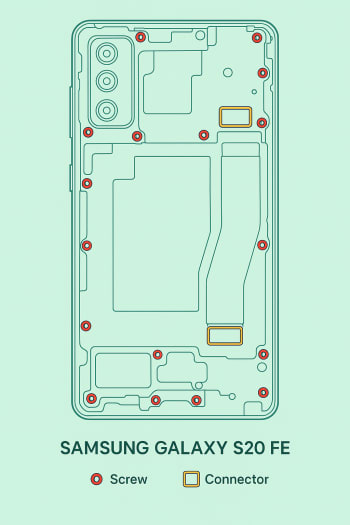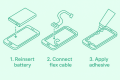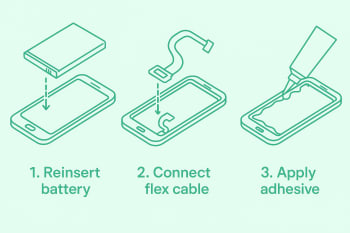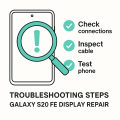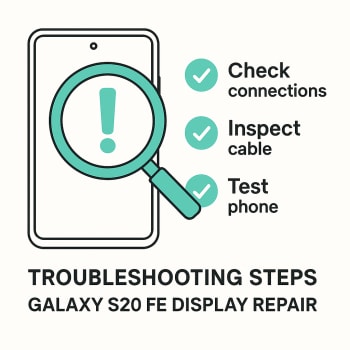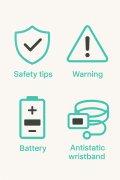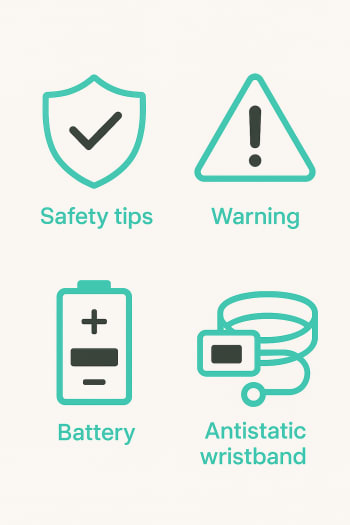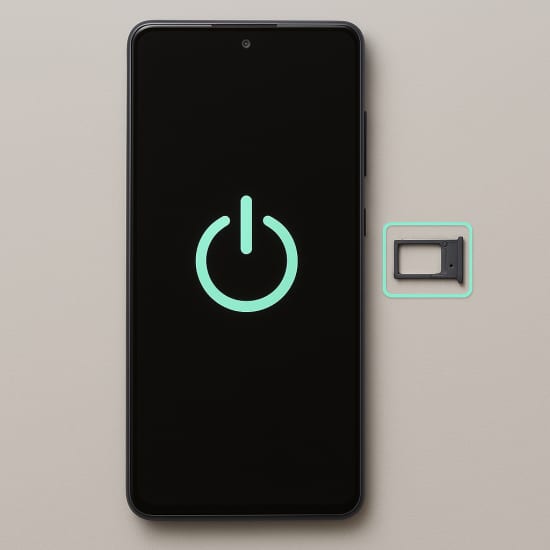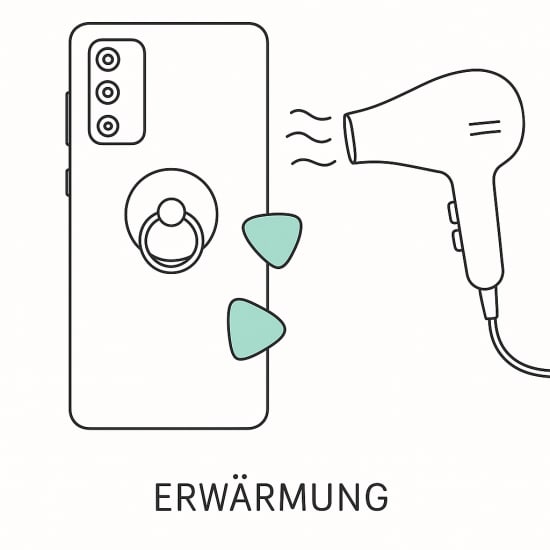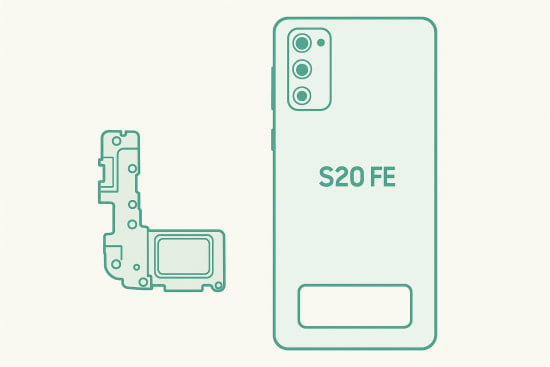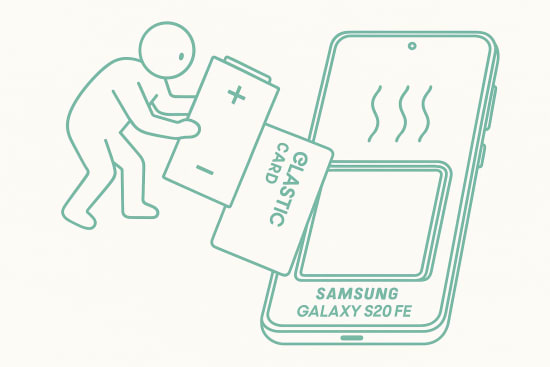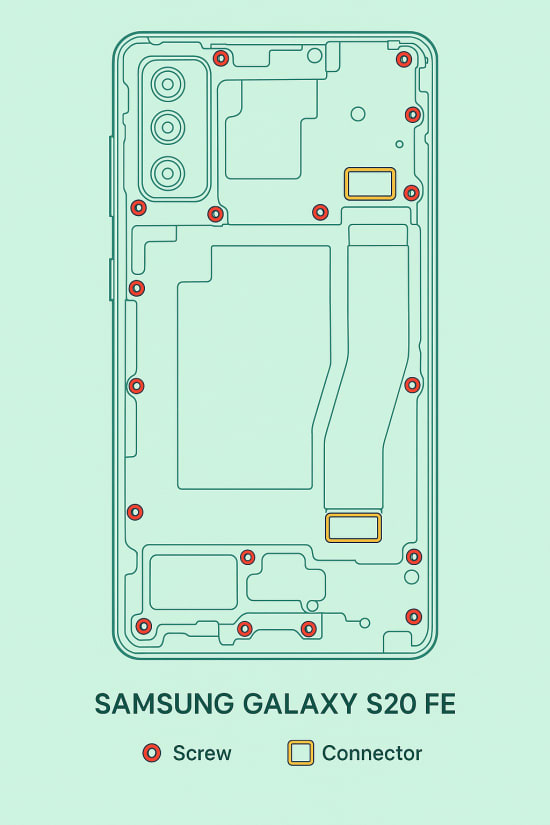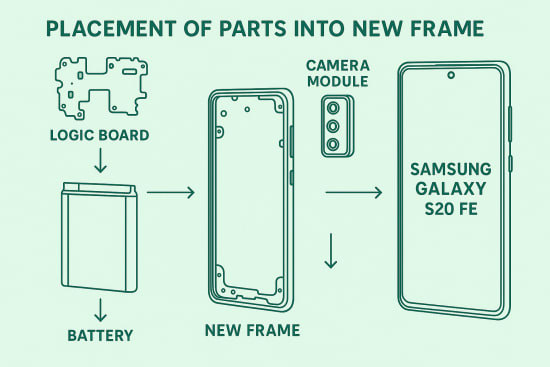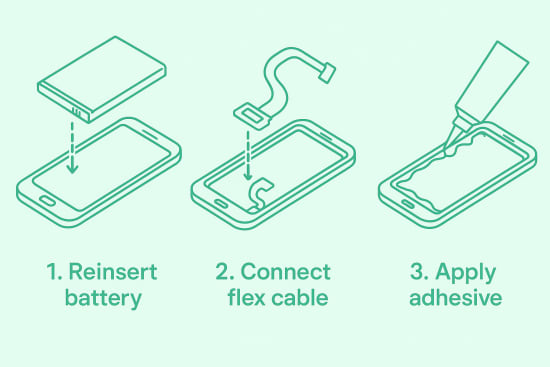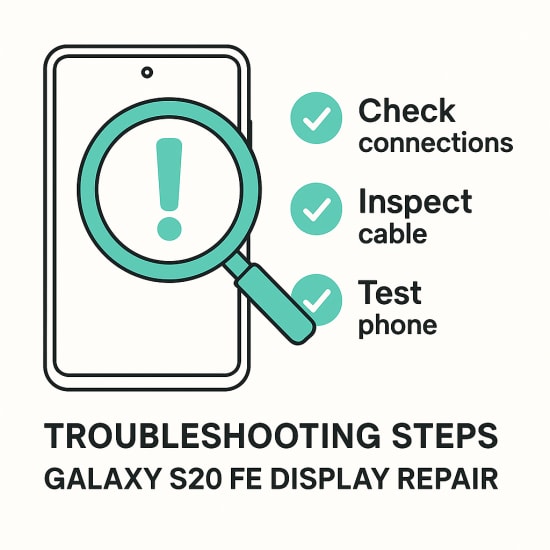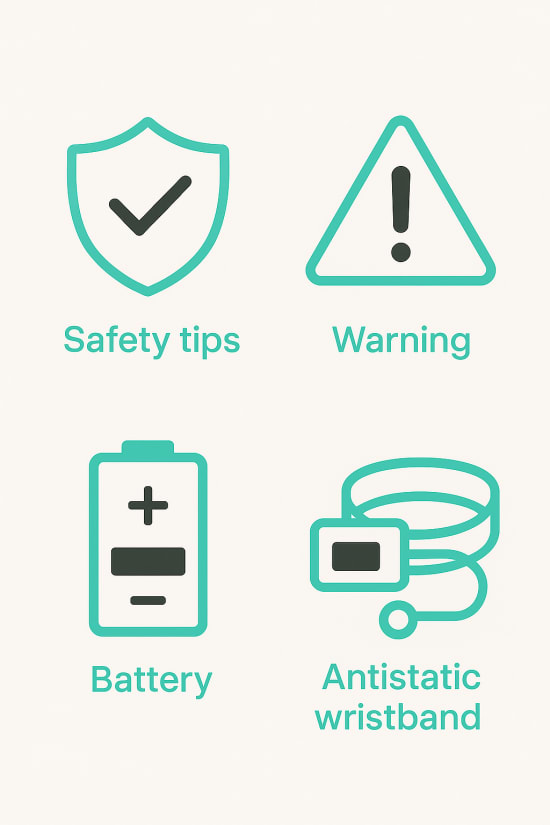Galaxy S20 FE (5G) Display Reparaturanleitung
Galaxy S20 FE (5G) Ersatzteile, Werkzeuge und Versandeparaturen in unserem Shop
Video-Anleitung Galaxy S20 FE (5G) Display tauschen
Mittel
> 60 Min
Keine Lust selbst zu reparieren? Kein Problem!
Galaxy S20 FE (5G) Display Versandreparatur
Lass dein Galaxy S20 FE (5G) von einem Profi reparieren!
Repariere dein Samsung Galaxy S20 FE (5G) einfach selbst
In dieser Reparaturanleitung zeigen wir dir, wie du dein Samsung Galaxy S20 FE (5G) Display einfach selbst tauschen kannst. Schritt-für-Schritt erfährst du, wie du beim Samsung Galaxy S20 FE (5G) Displaywechsel vorgehst und erhältst eine Auflistung aller benötigten Ersatzteile und Werkzeuge. Möchtest du doch nicht deine Handydisplay selbst wechseln, dann kannst du dein Samsung Galaxy S20 FE (5G) auch einfach von Profis reparieren lassen.
Bildanleitung Selbstreparatur: Samsung Galaxy S20 FE (5G) Display
-
Samsung Galaxy S20 FE (5G) Display-Austausch Reparaturanleitung für Display mit Rahmen
Diese umfassende Anleitung führt dich Schritt für Schritt durch den kompletten Austausch des Displays mit Rahmen bei deinem Samsung Galaxy S20 FE (5G).
Da es sich um ein Display mit Rahmen handelt, müssen alle internen Komponenten aus dem alten in das neue Gehäuse übertragen werden.
Hinweise vor der Reparatur
Schwierigkeitsgrad: Schwer
Benötigte Zeit: 60-90 Minuten
Risiko: Relativ hoch - empfindliche Bauteile können beschädigt werdenWann benötigst du ein neues Display?
- Das Samsung Galaxy S20 FE (5G) Display ist gesprungen oder gerissen
- Der Touchscreen lässt sich nicht mehr bedienen oder reagiert nicht
- Der Bildschirm bleibt schwarz oder flackert
- Pixelfehler oder dauerhafte schwarze Bereiche sind sichtbar
-
Benötigte Werkzeuge und Materialien
Für diese Reparatur benötigst du spezielles Werkzeug und Materialien. Das Standard-Reparaturset von kaputt.de enthält die wichtigsten Komponenten:
Werkzeuge:
- Heißluft-Pistole oder Föhn (60-80°C)
- Saugnapf zum Öffnen des Backcovers
- Plektren aus Kunststoff (verschiedene Größen)
- Spudger (Kunststoff-Hebelwerkzeug)
- Kreuzschlitzschraubendreher (PH00)
- Pinzette für kleine Bauteile
- Magnetische Schraubenschablone zum Sortieren der Schrauben
- SIM-Karten-Werkzeug oder aufgebogene Büroklammer
Materialien:
- Neues Samsung Galaxy S20 FE (5G) Display mit Rahmen
- Backcover-Kleber (Klebefolie oder Flüssigkleber)
- Akku-Kleber (doppelseitiges Klebeband)
- Isopropylalkohol (mindestens 90%ig) zum Reinigen
Reinigungstücher
-
Schritt 1:
Wichtige VorbereitungenDatensicherung
Erstelle unbedingt ein vollständiges Backup all deiner Daten, bevor du mit der Reparatur beginnst. Obwohl normalerweise keine Daten verloren gehen, ist dies eine wichtige Sicherheitsmaßnahme.
Akku-Sicherheit
Entlade den Akku auf unter 20-25%, bevor du mit der Reparatur beginnst. Ein vollgeladener Lithium-Ionen-Akku kann bei versehentlicher Beschädigung in Brand geraten oder explodieren.
Arbeitsplatz vorbereiten
- Arbeite auf einer ebenen, sauberen und antistatischen Unterlage
- Stelle sicher, dass du ausreichend Licht hast
- Halte alle Werkzeuge griffbereit
- Bereite eine Schraubenschablone vor, um die verschiedenen Schraubengrößen zu sortieren
-
Schritt 2:
Samsung Galaxy S20 FE (5G) ausschalten und SIM-Karte entfernen -
Schritt 3:
Backcover öffnenDas Backcover ist sehr stark verklebt und dieser Schritt erfordert Geduld, Vorsicht und die richtige Technik:
- Erwärme das Backcover mit einem Föhn auf etwa 60°C für 2-3 Minuten. Wichtig: Nicht zu heiß werden lassen - die Gefahr von Verbrennungen oder Bauteilschäden besteht.
- Setze den Saugnapf mittig auf die Unterkante der Rückseite.
- Ziehe gleichmäßig und fest am Saugnapf, um einen kleinen Spalt zwischen Backcover und Rahmen zu erzeugen.
- Setze ein Plektrum in den Spalt und schiebe es vorsichtig hin und her, um den Kleber aufzutrennen.
- Arbeite dich systematisch um alle vier Seiten herum. Wichtig: Lass immer ein Plektrum in den bereits geöffneten Bereichen stecken, damit sich der Kleber nicht wieder verbindet.
- Verwende bei Bedarf ein paar Tropfen Isopropylalkohol (über 90%ig), um hartnäckigen Kleber aufzuweichen.
Sicherheitshinweis:
Falls das Backcover zu stark verklebt ist, erwärme es erneut, anstatt übermäßige Kraft anzuwenden. Ein gebrochenes Backcover kann zu Schnittverletzungen führen
-
Schritt 4:
Interne Schrauben entfernen und Komponenten ausbauenNach dem Öffnen siehst du die internen Komponenten.
Fotografiere alles, bevor du weitermachst - das hilft dir beim Zusammenbau.
- Trenne die Akkuverbindung als Erstes - das ist wichtig für die Sicherheit
- Entferne alle sichtbaren Schrauben im oberen und unteren Bereich. Nutze die magnetische Schraubenschablone, um die verschiedenen Schraubengrößen zu sortieren.
- Löse das Antennenmodul vorsichtig mit dem Spudger.
-
Schritt 5:
Lautsprecher und weitere Abdeckungen entfernen- Entferne das Lautsprechermodul im unteren Bereich nach dem Lösen der entsprechenden Schrauben.
- Löse alle Flexkabel-Verbindungen vorsichtig mit dem Spudger. Niemals mit Gewalt arbeiten - die Stecker sollten sich leicht lösen lassen.
- Entferne die Kunststoffabdeckungen, um Zugang zu weiteren Komponenten zu erhalten
-
Schritt 6:
Akku entfernen - Besonders kritisch!Der Akku ist sehr stark verklebt und erfordert besondere Vorsicht.
- Erwärme das Display von vorne für etwa 2 Minuten mit dem Föhn. Niemals den Akku direkt erhitzen.
- Tröpfle Isopropylalkohol um die Akkukanten, um den Kleber aufzuweichen.
- Verwende nur geeignete Werkzeuge wie einen breiten Kunststoffspudger. Niemals spitze oder scharfe Metallgegenstände verwenden - Verletzungsgefahr durch Akkubeschädigung!
- Arbeite dich vorsichtig unter den Akku und löse ihn Stück für Stück. Den Akku niemals verbiegen oder beschädigen.
SicherheitshinweisFalls der Akku beim Ausbau beschädigt wird, muss er aus Sicherheitsgründen sofort fachgerecht entsorgt und ersetzt werden.
-
Schritt 7:
Hauptplatine und weitere Komponenten ausbauen -
Schritt 8:
Kleinteile übertragenFolgende Komponenten müssen vom alten Display auf das neue übertragen werden:
- Vibrationsmotor
- Frontkamera
- Hörmuschel/Lautsprecher
- Sensoren (Näherungssensor, etc.)
- USB-Platine/Ladebuchse
- Fingerabdrucksensor (falls separat)
Hinweis zum Fingerabdrucksensor
Beim S20 FE gibt es einen bekannten Trick, falls der Sensor nach dem Tausch nicht funktioniert:
- Starte das reparierte Gerät ohne angeschlossenen Fingerabdrucksensor
- Öffne das Menü zum Hinzufügen von Fingerabdrücken in den Einstellungen
- Es sollte eine Fehlermeldung erscheinen
- Schalte das Gerät aus und schließe den Sensor an
- Starte das Gerät neu - der Sensor sollte jetzt funktionieren
-
Schritt 9:
Komponenten in das neue Display einsetzen -
Schritt 10:
Akku einsetzen -
Schritt 11:
Funktionstest vor dem VerschließenTeste das Gerät unbedingt, bevor du das Backcover schließt:
- Schalte das Gerät ein
- Teste die Touch-Funktion an allen Bildschirmbereichen
- Überprüfe die Kameras (Front und Rück)
- Teste den Fingerabdrucksensor
- Prüfe die Lautsprecher und Vibration
- Überprüfe die Ladebuchse
-
Schritt 12:
Backcover schließen- Reinige alle Klebereste mit Isopropylalkohol von Rahmen und Backcover
- Bringe neuen Kleber an: Verwende entweder eine vorgefertigte Klebefolie oder B7000-Flüssigkleber
- Setze das Backcover auf und drücke es ringsum fest an
- Übe gleichmäßigen Druck für etwa 5 Minuten aus, damit der Kleber gut haftet
-
Schritt 13:
Troubleshooting - Häufige Probleme nach der ReparaturTouchscreen reagiert nicht richtig
Lösungsansätze:
- Überprüfe alle Displaykabel-Verbindungen
- Führe einen Force-Reset durch: Halte Lautstärke-leiser + Power-Taste 10 Sekunden gedrückt
- Aktiviere "Berührungsempfindlichkeit" in den Display-Einstellungen
- Teste im Sicherheitsmodus (#0# eingeben für Diagnose)
Display zeigt kein Bild
Lösungsansätze:
- Prüfe die Akkuverbindung - möglicherweise ist der Akku zu leer
- Kontrolliere alle Displaykabel-Verbindungen
- Lade das Gerät mindestens 20 Minuten, bevor du es einschaltest
Fingerabdrucksensor funktioniert nicht
Spezielle Lösung für S20 FE:
Führe die oben beschriebene Prozedur aus Schritt 8 durch.Schlechter Netzempfang
Falls nach der Reparatur der Netzempfang schlechter ist, überprüfe die Antennenverbindungen.
Stelle sicher, dass alle Antennenkabel korrekt angeschlossen sind und die Antennenmodule richtig positioniert sind.
Kamera funktioniert nicht
- Überprüfe alle Kameraverbindungen
- Kontrolliere, ob die Kameras korrekt in ihre Fassungen eingesetzt sind
- Reinige die Kameralinsen vorsichtig
-
Schritt 14:
Sicherheitshinweise und Tipps für AnfängerAllgemeine Sicherheit
- Niemals mit Gewalt arbeiten - wenn sich etwas nicht lösen lässt, ist meist mehr Wärme oder ein anderes Werkzeug nötig
- Elektrostatische Entladung vermeiden - berühre regelmäßig einen geerdeten Gegenstand
- Bei aufgeblähtem Akku: Sofort aufhören und das Gerät nicht erhitzen. Fachmann konsultieren.
Tipps für Anfänger- Fotografiere jeden Schritt - das hilft beim Zusammenbau enorm
- Nimm dir Zeit - Hektik führt zu Fehlern
- Schrauben sortieren - verwende die magnetische Schraubenschablone konsequent
- Geduld statt Kraftaufwand - das ist der wichtigste Grundsatz bei der Handy-Reparatur
- Nicht zu heiß föhnen - 60°C reichen völlig aus
Was kann schiefgehen?- Displaybruch während der Reparatur durch zu viel Kraft
- Akkubeschädigung durch unsachgemäße Behandlung - Brandgefahr!
- Kabelbruch durch zu hastiges Arbeiten
- Verlust der Wasserdichtigkeit - diese geht bei jeder Öffnung verloren
-
Schritt 15:
Nach der ReparaturErste Schritte
- Vollständiger Funktionstest aller Komponenten
- Akku kalibrieren: Entlade auf unter 10%, dann min 14 Stunden lang vollständig aufladen ohne Unterbrechung und anschließend verwenden bis zum automatischen Abschalten
- Display-Schutzfolie anbringen für zukünftigen Schutz
- Software-Updates installieren falls verfügbar
Wartung- Schütze dein Gerät mit einer geeigneten Hülle und Displayschutz
- Vermeide extreme Temperaturen und Feuchtigkeit
- Regelmäßige Reinigung mit geeigneten Mitteln
Garantie und rechtliche Hinweise- Die Reparatur erfolgt auf eigene Verantwortung
- kaputt.de übernimmt keine Haftung für entstandene Schäden während der eigenständigen Reparatur
- Die Herstellergarantie erlischt bei Eigenreparaturen
- Wasserdichtigkeit geht bei jeder Öffnung verloren
Bei Unsicherheiten oder komplexeren Problemen wende dich an unseren Kundenservice oder unseren professionellen Reparaturservice.Tipp: Falls du dir die Reparatur nicht zutraust, bieten wir auch einen Versandreparaturservice an, bei dem unsere Profis die Reparatur für dich übernehmen.
Diese Anleitung sollte dir dabei helfen, dein Samsung Galaxy S20 FE (5G) Display erfolgreich zu tauschen.
Denke daran: Übung macht den Meister, und bei Zweifeln ist es immer besser, einen Experten zu konsultieren.
Viel Erfolg bei deiner Reparatur!
Wichtige Vorbereitungen Schritt 2:
Samsung Galaxy S20 FE (5G) ausschalten und SIM-Karte entfernen Schritt 3:
Backcover öffnen Schritt 4:
Interne Schrauben entfernen und Komponenten ausbauen Schritt 5:
Lautsprecher und weitere Abdeckungen entfernen Schritt 6:
Akku entfernen - Besonders kritisch! Schritt 7:
Hauptplatine und weitere Komponenten ausbauen Schritt 8:
Kleinteile übertragen Schritt 9:
Komponenten in das neue Display einsetzen Schritt 10:
Akku einsetzen Schritt 11:
Funktionstest vor dem Verschließen Schritt 12:
Backcover schließen Schritt 13:
Troubleshooting - Häufige Probleme nach der Reparatur Schritt 14:
Sicherheitshinweise und Tipps für Anfänger Schritt 15:
Nach der Reparatur
Samsung Galaxy S20 FE (5G) Display-Austausch Reparaturanleitung für Display mit Rahmen
Diese umfassende Anleitung führt dich Schritt für Schritt durch den kompletten Austausch des Displays mit Rahmen bei deinem Samsung Galaxy S20 FE (5G).
Da es sich um ein Display mit Rahmen handelt, müssen alle internen Komponenten aus dem alten in das neue Gehäuse übertragen werden.
Hinweise vor der Reparatur
Schwierigkeitsgrad: Schwer
Benötigte Zeit: 60-90 Minuten
Risiko: Relativ hoch - empfindliche Bauteile können beschädigt werden
Wann benötigst du ein neues Display?
- Das Samsung Galaxy S20 FE (5G) Display ist gesprungen oder gerissen
- Der Touchscreen lässt sich nicht mehr bedienen oder reagiert nicht
- Der Bildschirm bleibt schwarz oder flackert
- Pixelfehler oder dauerhafte schwarze Bereiche sind sichtbar
Benötigte Werkzeuge und Materialien

Für diese Reparatur benötigst du spezielles Werkzeug und Materialien. Das Standard-Reparaturset von kaputt.de enthält die wichtigsten Komponenten:
Werkzeuge:
- Heißluft-Pistole oder Föhn (60-80°C)
- Saugnapf zum Öffnen des Backcovers
- Plektren aus Kunststoff (verschiedene Größen)
- Spudger (Kunststoff-Hebelwerkzeug)
- Kreuzschlitzschraubendreher (PH00)
- Pinzette für kleine Bauteile
- Magnetische Schraubenschablone zum Sortieren der Schrauben
- SIM-Karten-Werkzeug oder aufgebogene Büroklammer
Materialien:
- Neues Samsung Galaxy S20 FE (5G) Display mit Rahmen
- Backcover-Kleber (Klebefolie oder Flüssigkleber)
- Akku-Kleber (doppelseitiges Klebeband)
- Isopropylalkohol (mindestens 90%ig) zum Reinigen
Reinigungstücher
Schritt 1: Wichtige Vorbereitungen
Datensicherung
Erstelle unbedingt ein vollständiges Backup all deiner Daten, bevor du mit der Reparatur beginnst. Obwohl normalerweise keine Daten verloren gehen, ist dies eine wichtige Sicherheitsmaßnahme.
Akku-Sicherheit
Entlade den Akku auf unter 20-25%, bevor du mit der Reparatur beginnst. Ein vollgeladener Lithium-Ionen-Akku kann bei versehentlicher Beschädigung in Brand geraten oder explodieren.
Arbeitsplatz vorbereiten
- Arbeite auf einer ebenen, sauberen und antistatischen Unterlage
- Stelle sicher, dass du ausreichend Licht hast
- Halte alle Werkzeuge griffbereit
- Bereite eine Schraubenschablone vor, um die verschiedenen Schraubengrößen zu sortieren
Schritt 2: Samsung Galaxy S20 FE (5G) ausschalten und SIM-Karte entfernen

Schalte dein Gerät vollständig aus und entferne die SIM-Karte mit dem SIM-Werkzeug.
Die SIM-Karte befindet sich an der Oberkante des Smartphones neben dem Plastikantennenband.
Wichtiger Tipp: Bewahre die SIM-Karte sicher auf, damit sie nicht verloren geht.
Schritt 3: Backcover öffnen

Das Backcover ist sehr stark verklebt und dieser Schritt erfordert Geduld, Vorsicht und die richtige Technik:
- Erwärme das Backcover mit einem Föhn auf etwa 60°C für 2-3 Minuten. Wichtig: Nicht zu heiß werden lassen - die Gefahr von Verbrennungen oder Bauteilschäden besteht.
- Setze den Saugnapf mittig auf die Unterkante der Rückseite.
- Ziehe gleichmäßig und fest am Saugnapf, um einen kleinen Spalt zwischen Backcover und Rahmen zu erzeugen.
- Setze ein Plektrum in den Spalt und schiebe es vorsichtig hin und her, um den Kleber aufzutrennen.
- Arbeite dich systematisch um alle vier Seiten herum. Wichtig: Lass immer ein Plektrum in den bereits geöffneten Bereichen stecken, damit sich der Kleber nicht wieder verbindet.
- Verwende bei Bedarf ein paar Tropfen Isopropylalkohol (über 90%ig), um hartnäckigen Kleber aufzuweichen.
Sicherheitshinweis:
Falls das Backcover zu stark verklebt ist, erwärme es erneut, anstatt übermäßige Kraft anzuwenden. Ein gebrochenes Backcover kann zu Schnittverletzungen führen
Schritt 4: Interne Schrauben entfernen und Komponenten ausbauen

Nach dem Öffnen siehst du die internen Komponenten.
Fotografiere alles, bevor du weitermachst - das hilft dir beim Zusammenbau.
- Trenne die Akkuverbindung als Erstes - das ist wichtig für die Sicherheit
- Entferne alle sichtbaren Schrauben im oberen und unteren Bereich. Nutze die magnetische Schraubenschablone, um die verschiedenen Schraubengrößen zu sortieren.
- Löse das Antennenmodul vorsichtig mit dem Spudger.
Schritt 5: Lautsprecher und weitere Abdeckungen entfernen

- Entferne das Lautsprechermodul im unteren Bereich nach dem Lösen der entsprechenden Schrauben.
- Löse alle Flexkabel-Verbindungen vorsichtig mit dem Spudger. Niemals mit Gewalt arbeiten - die Stecker sollten sich leicht lösen lassen.
- Entferne die Kunststoffabdeckungen, um Zugang zu weiteren Komponenten zu erhalten
Schritt 6: Akku entfernen - Besonders kritisch!

Der Akku ist sehr stark verklebt und erfordert besondere Vorsicht.
- Erwärme das Display von vorne für etwa 2 Minuten mit dem Föhn. Niemals den Akku direkt erhitzen.
- Tröpfle Isopropylalkohol um die Akkukanten, um den Kleber aufzuweichen.
- Verwende nur geeignete Werkzeuge wie einen breiten Kunststoffspudger. Niemals spitze oder scharfe Metallgegenstände verwenden - Verletzungsgefahr durch Akkubeschädigung!
- Arbeite dich vorsichtig unter den Akku und löse ihn Stück für Stück. Den Akku niemals verbiegen oder beschädigen.
Sicherheitshinweis
Falls der Akku beim Ausbau beschädigt wird, muss er aus Sicherheitsgründen sofort fachgerecht entsorgt und ersetzt werden.
Schritt 7: Hauptplatine und weitere Komponenten ausbauen

- Entferne die obere Abdeckung über der Hauptplatine.
- Löse alle Steckverbindungen zur Hauptplatine mit dem Spudger.
- Entferne die Befestigungsschrauben der Hauptplatine.
- Hebe die Hauptplatine vorsichtig heraus - verwende beide Hände und achte auf noch verbundene Kabel
Schritt 8: Kleinteile übertragen
Folgende Komponenten müssen vom alten Display auf das neue übertragen werden:
- Vibrationsmotor
- Frontkamera
- Hörmuschel/Lautsprecher
- Sensoren (Näherungssensor, etc.)
- USB-Platine/Ladebuchse
- Fingerabdrucksensor (falls separat)
Hinweis zum Fingerabdrucksensor
Beim S20 FE gibt es einen bekannten Trick, falls der Sensor nach dem Tausch nicht funktioniert:
- Starte das reparierte Gerät ohne angeschlossenen Fingerabdrucksensor
- Öffne das Menü zum Hinzufügen von Fingerabdrücken in den Einstellungen
- Es sollte eine Fehlermeldung erscheinen
- Schalte das Gerät aus und schließe den Sensor an
- Starte das Gerät neu - der Sensor sollte jetzt funktionieren
Schritt 9: Komponenten in das neue Display einsetzen

Arbeite in umgekehrter Reihenfolge des Ausbaus:
- Setze alle Kleinteile in das neue Display-Gehäuse ein
- Installiere die Hauptplatine vorsichtig und achte auf die korrekte Positionierung
- Schließe alle Flexkabel an - sie sollten hörbar einrasten
- Befestige alle Schrauben gemäß deiner Schraubenschablone
Schritt 10: Akku einsetzen
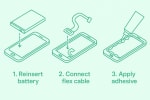
- Verwende neuen Akkukleber oder geeignetes doppelseitiges Klebeband
- Setze den Akku vorsichtig ein und drücke ihn gleichmäßig an
- Verbinde die Akkuleitung als letzten Schritt
Schritt 11: Funktionstest vor dem Verschließen
Teste das Gerät unbedingt, bevor du das Backcover schließt:
- Schalte das Gerät ein
- Teste die Touch-Funktion an allen Bildschirmbereichen
- Überprüfe die Kameras (Front und Rück)
- Teste den Fingerabdrucksensor
- Prüfe die Lautsprecher und Vibration
- Überprüfe die Ladebuchse
Schritt 12: Backcover schließen
- Reinige alle Klebereste mit Isopropylalkohol von Rahmen und Backcover
- Bringe neuen Kleber an: Verwende entweder eine vorgefertigte Klebefolie oder B7000-Flüssigkleber
- Setze das Backcover auf und drücke es ringsum fest an
- Übe gleichmäßigen Druck für etwa 5 Minuten aus, damit der Kleber gut haftet
Schritt 13: Troubleshooting - Häufige Probleme nach der Reparatur
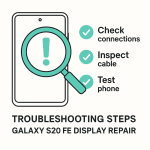
Touchscreen reagiert nicht richtig
Lösungsansätze:
- Überprüfe alle Displaykabel-Verbindungen
- Führe einen Force-Reset durch: Halte Lautstärke-leiser + Power-Taste 10 Sekunden gedrückt
- Aktiviere "Berührungsempfindlichkeit" in den Display-Einstellungen
- Teste im Sicherheitsmodus (#0# eingeben für Diagnose)
Display zeigt kein Bild
Lösungsansätze:
- Prüfe die Akkuverbindung - möglicherweise ist der Akku zu leer
- Kontrolliere alle Displaykabel-Verbindungen
- Lade das Gerät mindestens 20 Minuten, bevor du es einschaltest
Fingerabdrucksensor funktioniert nicht
Spezielle Lösung für S20 FE:
Führe die oben beschriebene Prozedur aus Schritt 8 durch.
Schlechter Netzempfang
Falls nach der Reparatur der Netzempfang schlechter ist, überprüfe die Antennenverbindungen.
Stelle sicher, dass alle Antennenkabel korrekt angeschlossen sind und die Antennenmodule richtig positioniert sind.
Kamera funktioniert nicht
- Überprüfe alle Kameraverbindungen
- Kontrolliere, ob die Kameras korrekt in ihre Fassungen eingesetzt sind
- Reinige die Kameralinsen vorsichtig
Schritt 14: Sicherheitshinweise und Tipps für Anfänger
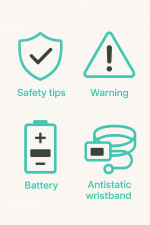
Allgemeine Sicherheit
- Niemals mit Gewalt arbeiten - wenn sich etwas nicht lösen lässt, ist meist mehr Wärme oder ein anderes Werkzeug nötig
- Elektrostatische Entladung vermeiden - berühre regelmäßig einen geerdeten Gegenstand
- Bei aufgeblähtem Akku: Sofort aufhören und das Gerät nicht erhitzen. Fachmann konsultieren.
Tipps für Anfänger
- Fotografiere jeden Schritt - das hilft beim Zusammenbau enorm
- Nimm dir Zeit - Hektik führt zu Fehlern
- Schrauben sortieren - verwende die magnetische Schraubenschablone konsequent
- Geduld statt Kraftaufwand - das ist der wichtigste Grundsatz bei der Handy-Reparatur
- Nicht zu heiß föhnen - 60°C reichen völlig aus
Was kann schiefgehen?
- Displaybruch während der Reparatur durch zu viel Kraft
- Akkubeschädigung durch unsachgemäße Behandlung - Brandgefahr!
- Kabelbruch durch zu hastiges Arbeiten
- Verlust der Wasserdichtigkeit - diese geht bei jeder Öffnung verloren
Schritt 15: Nach der Reparatur
Erste Schritte
- Vollständiger Funktionstest aller Komponenten
- Akku kalibrieren: Entlade auf unter 10%, dann min 14 Stunden lang vollständig aufladen ohne Unterbrechung und anschließend verwenden bis zum automatischen Abschalten
- Display-Schutzfolie anbringen für zukünftigen Schutz
- Software-Updates installieren falls verfügbar
Wartung
- Schütze dein Gerät mit einer geeigneten Hülle und Displayschutz
- Vermeide extreme Temperaturen und Feuchtigkeit
- Regelmäßige Reinigung mit geeigneten Mitteln
Garantie und rechtliche Hinweise
- Die Reparatur erfolgt auf eigene Verantwortung
- kaputt.de übernimmt keine Haftung für entstandene Schäden während der eigenständigen Reparatur
- Die Herstellergarantie erlischt bei Eigenreparaturen
- Wasserdichtigkeit geht bei jeder Öffnung verloren
Bei Unsicherheiten oder komplexeren Problemen wende dich an unseren Kundenservice oder unseren professionellen Reparaturservice.
Tipp: Falls du dir die Reparatur nicht zutraust, bieten wir auch einen Versandreparaturservice an, bei dem unsere Profis die Reparatur für dich übernehmen.
Diese Anleitung sollte dir dabei helfen, dein Samsung Galaxy S20 FE (5G) Display erfolgreich zu tauschen.
Denke daran: Übung macht den Meister, und bei Zweifeln ist es immer besser, einen Experten zu konsultieren.
Viel Erfolg bei deiner Reparatur!
Informationen
Samsung Galaxy S20 FE (5G) Display Reparatur
Ein kaputtes Display am Galaxy S20 FE (5G)? Kein Problem!
Reparaturdauer: > 60 Min
Schwierigkeitsgrad: Mittel
Kosten: ab 89,90 €
In dieser Anleitung erfährst du, wie du dein Smartphone schnell und einfach wieder reparieren kannst.
Technische Daten des Galaxy S20 FE (5G) Displays
Auflösung: 1080 × 2400
Diagonale: 6,5 Zoll
Typ: Super AMOLED, 120 Hz, HDR10+
Pixeldichte: ~407 ppi .
Wir führen dich durch den Display-Austausch (mit Rahmen) und geben dir alle Tipps und Tricks, die du dafür benötigst.
Das Galaxy S20 FE (5G) ist ein beliebtes Smartphone, aber wie bei jedem Gerät kann es zu Schäden kommen, insbesondere am Display.
Ein gesprungenes oder beschädigtes Display kann die Funktion und das Aussehen beeinträchtigen.
Mit unserer Schritt-für-Schritt-Anleitung lernst du, wie du das defekte Display entfernst und ein neues einsetzt, damit dein Galaxy S20 FE wieder wie neu aussieht.
Bevor du beginnst, stelle sicher, dass du alle notwendigen Werkzeuge und Ersatzteile bereithältst. Dann kannst du loslegen und dein Galaxy S20 FE (5G) wieder zum Strahlen bringen!
Häufige Fragen zum Galaxy S20 FE Displaytausch
Wie viel kostet ein neues Galaxy S20 FE Display?
Ein neues Display mit Rahmen ist bei uns ab 89,90 € erhältlich.
Möchtest du dein kaputtes Galaxy direkt von unseren Profis reparieren lassen, kannst du die professionelle Reparatur durch unsere Spezialisten direkt zum Preis von 199,90 € buchen.
Kann ich das Galaxy S20 FE-Display selbst wechseln?
Klar! Mit etwas Geschick, dem richtigen Werkzeug und dem passenden Display-Modul mit Rahmen kannst du das Display auch selbst tauschen . Scheint dir die Reparatur zu anspruchsvoll, kannst du dein Smartphone zur Versandreparatur einsenden.
Funktioniert nach der Reparatur der Fingerabdrucksensor?
Der optische In-Display-Sensor funktioniert normalerweise weiterhin, wenn du ein passendes Original- oder OEM-Display einbaust. Achte darauf, den Sensor nicht zu beschädigen und das Flexkabel korrekt anzuschließen.
Ist das Galaxy S20 FE nach der Reparatur wieder wasserdicht?
Am Ende der Reparatur wird das Gerät zwar wieder abgedichtet, doch gibt es keine Garantie dafür, dass bei gewissen Umständen nicht doch Feuchtigkeit eindringen kann.
5 Tipps für die Galaxy S20 FE Display-Reparatur
- Daten vor der Reparatur sichern.
- Schrauben sortieren und sicher aufbewahren.
- Flexkabel mit Fingerspitzengefühl befestigen.
- SIM-Slot vor der Reparatur entnehmen.
- Geduld beim Erwärmen des Backcovers (max. 60 °C).
Häufigste Fehler bei der Galaxy S20 FE Display-Reparatur:
Beschädigung des Flexkabels: Die empfindlichen Kabel können beim Ablösen oder Anbringen leicht beschädigt werden .
Zu viel Hitze: Beim Erwärmen des Backcovers darf die Temperatur 60 °C nicht überschreiten, um Kunststoffteile nicht zu verformen.
Staub und Schmutz: Achte darauf, dass die Arbeitsfläche sauber ist und kein Staub in das Gerät gelangt.
Wartung und Pflege des neuen Displays:
Displayschutzfolie: Bringe eine Folie auf, um das Display vor Kratzern zu schützen.
Hülle: Verwende eine schützende Hülle, um das gesamte Smartphone zu schützen.
Vorsichtiger Umgang: Vermeide Stürze und Erschütterungen.
Bewertung
Brauchst du Unterstützung?

Einfach gemeinsam reparieren
Falls du lieber in Gemeinschaft reparierst, geh auf die wöchentlich stattfindenden Reparaturcafés deiner Stadt.
finde ein Repaircafe
Einfach jemanden fragen
Falls du bei der Reparatur nicht weiterkommst, schreibe in unsere Facebook-Gruppe, die regelmäßig von hilfsbereiten Reparateuren besucht wird.
zur Facebook-Gruppe